Page 1
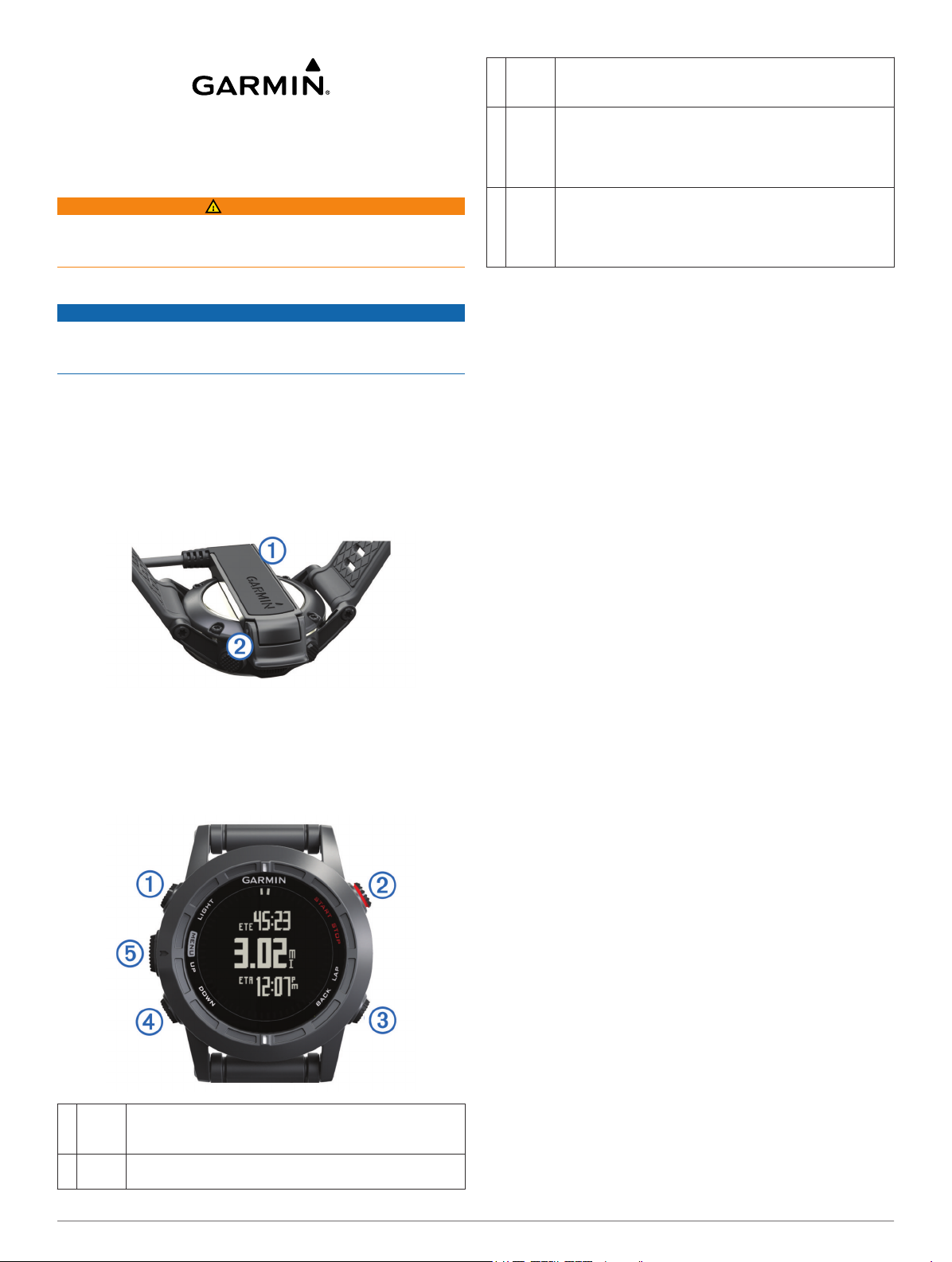
fēnix™ 2 Manuale di avvio rapido
Operazioni preliminari
ATTENZIONE
Per avvisi sul prodotto e altre informazioni importanti, consultare
la guida Informazioni importanti sulla sicurezza e sul prodotto
inclusa nella confezione.
Caricamento del dispositivo
AVVERTENZA
Per evitare la corrosione, asciugare accuratamente i contatti e
l'area circostante prima del caricamento o del collegamento a
un computer.
Il dispositivo è alimentato da una batteria incorporata agli ioni di
litio ricaricabile utilizzando una presa a muro standard (con
apposito adattatore) o una porta USB di un computer.
Inserire l'estremità del cavo USB nell'adattatore CA o in una
1
porta USB del computer.
Inserire l'adattatore CA in una presa a muro standard.
2
Allineare il lato sinistro della base di ricarica À alla
3
scanalatura sul lato sinistro del dispositivo.
BACK
Â
LAP
DOWN Selezionare per scorrere le pagine dati, le opzioni, i
Ã
UP
Ä
MENU
Visualizzazione delle pagine dati
Le pagine dati personalizzabili consentono di accedere
rapidamente ai dati in tempo reale dei sensori interni e di quelli
collegati. Quando si avvia un'attività, vengono visualizzate
ulteriori pagine dati.
Nella pagina dell'ora o in un'altra pagina dati, selezionare UP
o
Blocco dei tasti
È possibile bloccare i tasti per impedire che vengano premuti
inavvertitamente.
Selezionare la pagina di dati che si desidera visualizzare
1
mentre i tasti sono bloccati.
Tenere premuto LIGHT per due secondi e selezionare
2
Blocca per bloccare i tasti.
Tenere premuto
3
Selezionare per tornare alla pagina precedente.
Selezionare per registrare un Lap o un periodo di riposo
durante un'attività.
messaggi e le impostazioni.
Selezionare per leggere un messaggio o una notifica
lunga.
Tenere premuto per contrassegnare un waypoint.
Selezionare per scorrere le pagine dati, le opzioni, i
messaggi e le impostazioni.
Selezionare per ignorare un messaggio o una notifica
breve.
Tenere premuto per visualizzare il menu principale.
DOWN
per scorrere le pagine dati.
LIGHT
per due secondi per sbloccare i tasti.
Allineare il lato con perni del caricabatterie Á ai contatti sul
4
retro del dispositivo.
Una volta collegato il dispositivo a una fonte di
alimentazione, il dispositivo si accende.
Caricare completamente il dispositivo.
5
Tasti
LIGHT Selezionare per attivare o disattivare la retroilluminazione.
À
Á
START
STOP
Tenere premuto per accendere o spegnere il dispositivo o
bloccare i tasti.
Selezionare per avviare o interrompere un'attività.
Selezionare per scegliere un'opzione in un menu.
Attività
Il dispositivo può essere utilizzato per una serie di attività
all'aperto, atletiche e di fitness. Quando si avvia un'attività, il
dispositivo visualizza e registra i dati relativi a tale attività. È
possibile salvare le attività e condividerle con la comunità
Garmin Connect™.
Il dispositivo funziona in modo diverso a seconda dell'attività. Ad
esempio, le pagine dati, i dati registrati e le opzioni di menu
possono essere visualizzate in modo diverso a seconda
dell'attività.
Avvio di un'attività
Quando si avvia un'attività che richiede il GPS, quest'ultimo si
avvia automaticamente. Quando si interrompe l'attività, il GPS si
spegne e il dispositivo torna in modalità di risparmio energetico.
Selezionare START.
1
Selezionare un'attività.
2
Se necessario, seguire le istruzioni visualizzate per
3
immettere ulteriori informazioni.
Se necessario, attendere che il dispositivo si colleghi ai
4
sensori ANT+™.
Se l'attività richiede il GPS, recarsi all'aperto e attendere che
5
il dispositivo termini la ricerca dei satelliti.
Selezionare START per avviare il timer.
6
NOTA: il dispositivo non registra i dati dell'attività finché il
timer non viene avviato.
Interruzione di un'attività
NOTA: alcune opzioni non sono disponibili per alcune attività.
Selezionare STOP.
1
Selezionare un'opzione:
2
• Per reimpostare un'attività, selezionare Ripristina.
Questa operazione reimposta il timer e cancella tutti i dati
registrati a partire dall'inizio dell'attività.
• Per registrare un Lap, selezionare Lap.
Febbraio 2014 190-01730-51_0B Stampato a Taiwan
Page 2
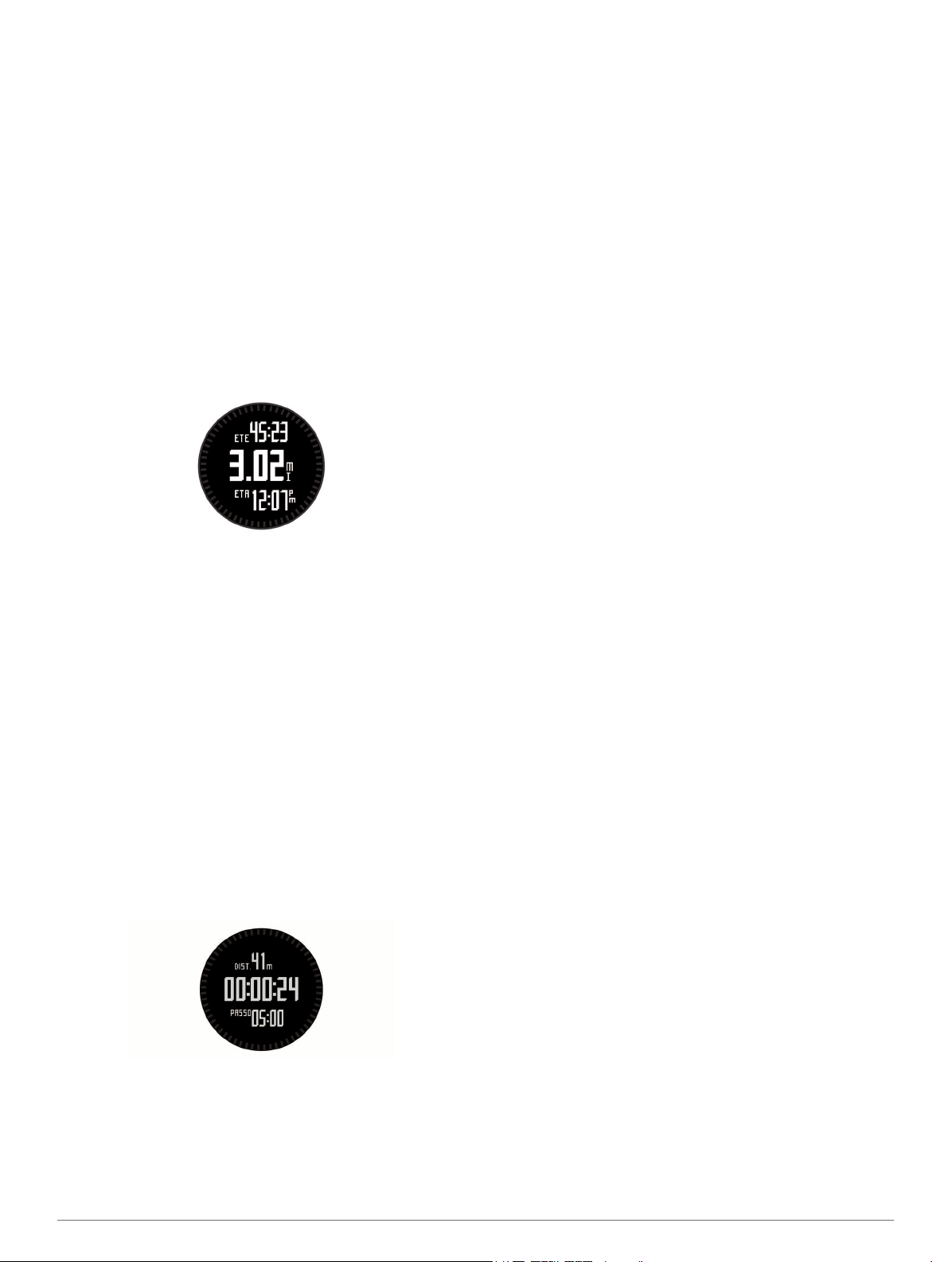
• Per seguire la traccia tornando al punto di partenza
dell'attività, selezionare TracBack.
• Per riprendere un'attività selezionare Riprendi.
• Per salvare l'attività e tornare alla modalità di risparmio
energetico, selezionare Salva.
• Per eliminare l'attività e tornare alla modalità di risparmio
energetico, selezionare Elimina.
• Per sospendere l'attività e riprenderla in un secondo
momento, selezionare Riprendi in un secondo
momento.
Navigazione verso una destinazione
È possibile navigare verso waypoint, tracce, percorsi,
geocache, POI e coordinate GPS. È inoltre possibile navigare
utilizzando TracBack® o Punta e Vai.
Selezionare START
1
Selezionare un tipo di destinazione.
2
Attenersi alle istruzioni visualizzate sullo schermo per
3
selezionare una destinazione.
Il dispositivo visualizza le informazioni relative al waypoint
successivo.
Selezionare UP o DOWN per visualizzare ulteriori pagine
4
dati sulla navigazione (Visualizzazione delle pagine dati).
> Navigazione
.
Inizio di una corsa
Prima di iniziare una corsa è necessario caricare
completamente il dispositivo (Caricamento del dispositivo).
Prima di poter utilizzare un sensore ANT+ per la corsa, tale
sensore deve essere associato al dispositivo (Associazione di
sensori ANT+).
Indossare i sensori ANT+, ad esempio un foot pod o una
1
fascia cardio (opzionale).
Selezionare START > Corsa.
2
Selezionare un'opzione:
3
• Per utilizzare i sensori ANT+ associati, attendere che il
dispositivo si colleghi ai sensori.
• Per saltare la ricerca di sensori ANT+, selezionare Salta.
Recarsi all'aperto e attendere la localizzazione dei satelliti da
4
parte del dispositivo.
Viene visualizzata la schermata del timer.
Selezionare START per avviare il timer.
5
Iniziare una corsa.
6
Selezionare LAP per registrare i lap (opzionale).
7
Selezionare UP e DOWN per visualizzare ulteriori pagine
8
dati (opzionale).
Dopo aver completato la corsa, selezionare STOP >
9
per salvare la corsa.
Salva
Viene visualizzato un riepilogo.
Tracce
La traccia è la registrazione del percorso effettuato. Il registro
tracce contiene informazioni sui punti del percorso registrato, tra
cui orario, posizione e quota per ogni punto.
Il dispositivo registra automaticamente una traccia durante le
attività che utilizzano il GPS. Quando si salva un'attività che
utilizza il GPS, il dispositivo salva la traccia come parte
dell'attività. È possibile creare un file traccia dell'attività da
utilizzare in un secondo momento. È possibile visualizzare le
tracce utilizzando BaseCamp™ e BaseCamp Mobile.
Partire per un'escursione
Prima di partire per un'escursione è necessario caricare
completamente il dispositivo (Caricamento del dispositivo).
Selezionare START
1
Attendere che il rilevamento dei satelliti sia completato.
2
Ora è possibile iniziare l'escursione.
3
Il dispositivo registra una traccia durante l'escursione.
Quando si desidera fare una pausa o sospendere il
4
rilevamento da parte del dispositivo, selezionare STOP >
Riprendi in un secondo momento.
Il dispositivo salva lo stato dell'escursione ed entra in
modalità di risparmio energetico.
Selezionare START
5
Dopo aver completato l'escursione, selezionare STOP >
6
Salva per salvare i dati dell'escursione.
> Escursione
> Riprendi
per riprendere il rilevamento.
.
Waypoint
I waypoint sono posizioni registrate dall'utente e memorizzate
nel dispositivo.
Creazione di un waypoint
È possibile salvare la posizione corrente come waypoint.
Tenere premuto DOWN.
1
Selezionare un'opzione:
2
• Per salvare il waypoint senza modifiche, selezionare
Salva.
• Per apportare modifiche al waypoint, selezionare
Modifica, apportare le modifiche e selezionare Salva.
Funzioni di connettività Bluetooth
Il dispositivo fēnix 2 è dotato di diverse funzioni di connettività
Bluetooth per lo smartphone compatibile. Alcune funzioni
richiedono di installare Garmin Connect
BaseCamp
informazioni, visitare il sito Web www.garmin.com/apps.
Notifiche del telefono: consente di visualizzare le notifiche e i
messaggi del telefono sul dispositivo fēnix 2.
LiveTrack: consente agli amici e ai familiari di seguire le proprie
corse o gli allenamenti in tempo reale. È possibile invitare gli
amici tramite i social media e consentire loro di visualizzare i
propri dati in tempo reale su una pagina di rilevamento
Garmin Connect.
Caricamenti delle attività su
inviare automaticamente la propria attività a Garmin Connect
non appena si finisce di registrarla.
Revisione delle attività in BaseCamp per dispositivi mobili:
consente di inviare attività allo smartphone utilizzando
l'applicazione BaseCamp. È possibile visualizzare le attività,
inclusi i dati sulle tracce e dei sensori, nell'applicazione.
Backup su cloud in BaseCamp per dispositivi mobili:
consente di eseguire un backup delle attività salvate
per dispositivi mobili sullo smartphone. Per ulteriori
Garmin Connect
per dispositivi mobili o
®
: consente di
2
Page 3

sull'account Garmin® Cloud utilizzando BaseCamp per
dispositivi mobili.
Download di avventure: consente di cercare avventure
nell'applicazione BaseCamp per dispositivi mobili e di inviarle
al dispositivo.
Associazione dello smartphone al dispositivo fēnix
NOTA:
tecnologia wireless Bluetooth è attivata.
1
2
3
4
5
6
7
8
9
10
il dispositivo non può connettersi ai sensori
Tenere lo smartphone a una distanza massima di 10 m (33
piedi) dal dispositivo fēnix 2.
Sul dispositivo fēnix
Selezionare Impostazioni
Eseguire un'operazione:
• Se è la prima volta che si associa un telefono al
dispositivo, selezionare OK.
• Se un altro telefono è già stato associato al dispositivo,
selezionare Associazione dispositivo mobile.
Sullo smartphone, accedere al menu delle impostazioni
Bluetooth e avviare la ricerca di dispositivi nelle vicinanze.
Per ulteriori informazioni, vedere il Manuale Utente dello
smartphone.
Selezionare il dispositivo fēnix 2 dall'elenco dei dispositivi
rilevati nelle vicinanze.
Viene visualizzata una password fēnix 2.
Sullo smartphone, immettere la password.
Sul dispositivo fēnix
Non in attività, quindi selezionare OK
Il dispositivo attiva e disattiva automaticamente la tecnologia
wireless
Selezionare Mostra o Nascondi
le notifiche dello smartphone sulla schermata
Accedere a www.garmin.com/apps e scaricare l'applicazione
Garmin Connect Mobile o l'applicazione BaseCamp Mobile
sullo smartphone (opzionale).
Bluetooth
2, tenere premuto MENU
> Bluetooth
2, selezionare Sempre ON, In attività o
in base alla selezione.
.
.
per mostrare o nascondere
ANT+ se la
.
fēnix 2.
2
Garmin Connect
È possibile connettersi con gli amici su Garmin Connect.
Garmin Connect offre gli strumenti per rilevare, analizzare e
condividere i dati. È possibile registrare gli eventi del proprio
stile di vita attivo, incluse le partite di golf, le escursioni, le
corse, le avventure e molto altro. Per creare gratuitamente un
account, accedere all'indirizzo www.garminconnect.com/.
Utilizzo di Garmin Connect
È possibile caricare tutti i dati delle attività su Garmin Connect
per un'analisi completa. Con Garmin Connect, è possibile
visualizzare una mappa delle attività e condividere le attività con
gli amici.
Collegare il dispositivo al computer usando il cavo USB.
1
Visitare il sito Web www.garminconnect.com/start.
2
Seguire le istruzioni visualizzate sullo schermo.
3
Sensori ANT+
Il dispositivo può essere utilizzato con i sensori ANT+ wireless.
Per ulteriori informazioni sulla compatibilità e l'acquisto dei
sensori opzionali, accedere a http://buy.garmin.com.
Associazione di sensori ANT+
Prima di poter associare i sensori ANT+, è necessario
disattivare la tecnologia wireless Bluetooth (Associazione dello
smartphone al dispositivo fēnix 2).
La prima volta che si collega un sensore al dispositivo
utilizzando la tecnologia wireless ANT+, è necessario associare
il dispositivo e il sensore. Una volta associati, il dispositivo si
collega automaticamente al sensore quando si avvia un'attività
e il sensore è attivo e nell'area di copertura.
NOTA: se il dispositivo è dotato di una fascia cardio,
quest'ultima è già associata al dispositivo.
Durante l'associazione di una fascia cardio, indossarla.
1
La fascia cardio non invia né riceve dati finché non viene
indossata.
Posizionare il dispositivo entro la portata di 3 m (10 piedi) dal
2
sensore.
NOTA:
durante l'associazione.
Tenere premuto MENU.
3
Selezionare Impostazioni >
4
Selezionare il sensore.
5
Selezionare Nuova ricerca.
6
Una volta associato il sensore al dispositivo, lo stato del
sensore passa da Ricerca in corso
sensore vengono visualizzati nello scorrimento delle pagine
dati o nel campo dati personalizzato.
mantenersi a 10 m (33 piedi) da altri sensori
Sensori
.
a Connesso
. I dati sul
ANT+
Info sul dispositivo
Caratteristiche tecniche
Tipo di batteria Batteria agli ioni di litio da 500 mAh
Durata della batteria Fino a 5 settimane
Impermeabilità Impermeabilità (50 m)
NOTA: l'orologio è progettato per il nuoto in
superficie.
Temperatura operativa Da -20º a 50 ºC (da -4º a 122 ºF)
Frequenza radio/
protocollo
Informazioni sulla batteria
La durata effettiva della batteria dipende dalla frequenza con la
quale si utilizza il GPS, i sensori del dispositivo, i sensori
wireless opzionali e la retroilluminazione.
Durata della batteria Modo
16 ore Modalità normale GPS
50 ore UltraTrac
Fino a 5 settimane Modalità orologio
Manutenzione del dispositivo
Non utilizzare oggetti acuminati per pulire il dispositivo.
Evitare l'uso di detergenti chimici, solventi e insettifughi che
possono danneggiare i componenti e le rifiniture in plastica.
Sciacquare accuratamente il dispositivo con acqua dolce dopo
l'esposizione a cloro, acqua salata, creme solari, cosmetici,
alcool o altri prodotti chimici corrosivi. L'esposizione prolungata
a queste sostanze può danneggiare il corpo del dispositivo.
Evitare di premere i tasti sott'acqua.
Evitare urti eccessivi e utilizzare il prodotto con cura per non
ridurne la durata.
Non conservare il dispositivo in ambienti in cui potrebbe essere
esposto a temperature estreme per un periodo prolungato, al
fine di evitare danni permanenti.
Ulteriori informazioni
È possibile reperire ulteriori informazioni su questo prodotto nel
sito Web
• Visitare il sito Web www.garmin.com/outdoor.
• Visitare il sito Web www.garmin.com/learningcenter.
Garmin
Tecnologia wireless ANT+ 2.4 GHz
Dispositivo Bluetooth
Modalità GPS con un minuto di
intervallo di polling
AVVERTENZA
.
Smart
3
Page 4

• Visitare il sito Web http://buy.garmin.com oppure contattare il
proprio rivenditore Garmin per informazioni sugli accessori
opzionali e sulle parti di ricambio.
Manuale Utente
La versione più recente del Manuale Utente può essere
scaricata dal Web.
Visitare il sito Web www.garmin.com/support.
1
Selezionare Manuali.
2
Attenersi alle istruzioni riportate sullo schermo per
3
selezionare il prodotto in uso.
Assistenza e aggiornamenti
Garmin Express™ consente di accedere in modo semplice a
questi servizi per i dispositivi Garmin. È possibile che alcuni
servizi non siano disponibili per il dispositivo in uso.
• Registrazione del prodotto
• Manuali dei prodotti
• Aggiornamenti software
• Aggiornamenti mappe
• Veicoli, voci e altre funzioni aggiuntive
Impostazione di Garmin Express
Collegare il dispositivo al computer usando un cavo USB.
1
Visitare il sito Web www.garmin.com/traffic.
2
Seguire le istruzioni visualizzate sullo schermo.
3
Garmin International, Inc.
1200 East 151st Street
Olathe, Kansas 66062, Stati Uniti
Garmin (Europe) Ltd.
Liberty House, Hounsdown Business Park,
Southampton, Hampshire, SO40 9LR Regno Unito
Garmin Corporation
No. 68, Zhangshu 2nd Road, Xizhi Dist.
New Taipei City, 221, Taiwan (RDC)
Garmin® e il logo Garmin sono marchi di Garmin Ltd. o società affiliate, registrati negli Stati Uniti e in altri Paesi. ANT+
fēnix™, Garmin Connect™ e TracBack® sono marchi di Garmin Ltd. o delle società affiliate. L'uso di tali marchi non è consentito senza
consenso esplicito da parte di Garmin.
Il marchio e i logo Bluetooth® sono di proprietà di Bluetooth SIG, Inc. e il loro uso da parte di Garmin è concesso su licenza. Gli altri
marchi e nomi commerciali sono di proprietà dei rispettivi titolari.
© 2014 Garmin Ltd. o sue affiliate www.garmin.com/support
™, BaseCamp™,
